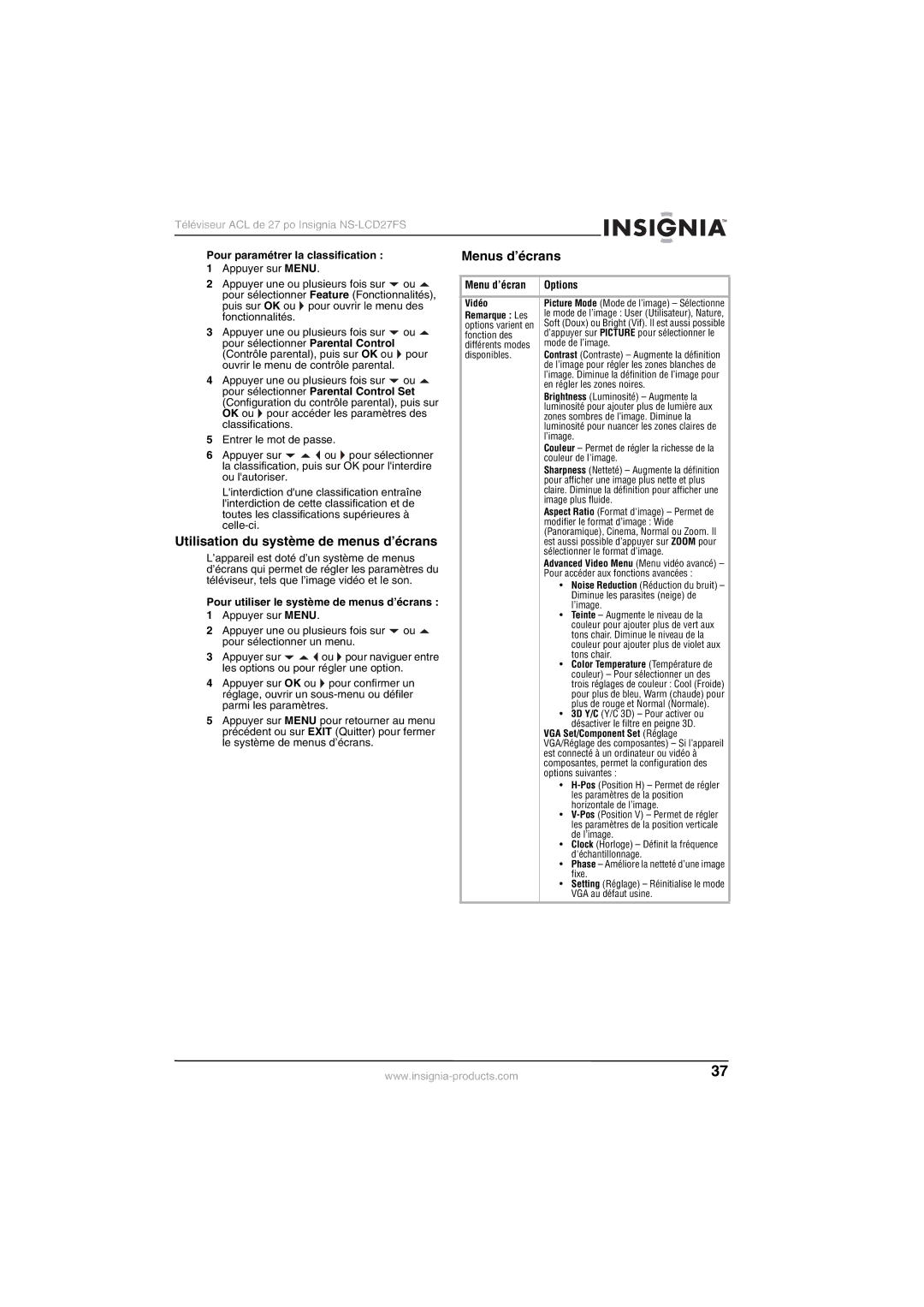Téléviseur ACL de 27 po Insignia
Pour paramétrer la classification :
1Appuyer sur MENU.
Menus d’écrans
2Appuyer une ou plusieurs fois sur ![]() ou
ou ![]() pour sélectionner Feature (Fonctionnalités), puis sur OK ou
pour sélectionner Feature (Fonctionnalités), puis sur OK ou ![]() pour ouvrir le menu des fonctionnalités.
pour ouvrir le menu des fonctionnalités.
3Appuyer une ou plusieurs fois sur ![]() ou
ou ![]() pour sélectionner Parental Control (Contrôle parental), puis sur OK ou
pour sélectionner Parental Control (Contrôle parental), puis sur OK ou ![]() pour ouvrir le menu de contrôle parental.
pour ouvrir le menu de contrôle parental.
4Appuyer une ou plusieurs fois sur ![]() ou
ou ![]() pour sélectionner Parental Control Set (Configuration du contrôle parental), puis sur OK ou
pour sélectionner Parental Control Set (Configuration du contrôle parental), puis sur OK ou ![]() pour accéder les paramètres des classifications.
pour accéder les paramètres des classifications.
5Entrer le mot de passe.
6Appuyer sur ![]()
![]()
![]() ou
ou ![]() pour sélectionner la classification, puis sur OK pour l'interdire ou l'autoriser.
pour sélectionner la classification, puis sur OK pour l'interdire ou l'autoriser.
L'interdiction d'une classification entraîne l'interdiction de cette classification et de toutes les classifications supérieures à
Utilisation du système de menus d’écrans
L’appareil est doté d’un système de menus d’écrans qui permet de régler les paramètres du téléviseur, tels que l’image vidéo et le son.
Pour utiliser le système de menus d’écrans :
1Appuyer sur MENU.
2Appuyer une ou plusieurs fois sur ![]() ou
ou ![]() pour sélectionner un menu.
pour sélectionner un menu.
3Appuyer sur ![]()
![]()
![]() ou
ou ![]() pour naviguer entre les options ou pour régler une option.
pour naviguer entre les options ou pour régler une option.
4Appuyer sur OK ou ![]() pour confirmer un réglage, ouvrir un
pour confirmer un réglage, ouvrir un
5Appuyer sur MENU pour retourner au menu précédent ou sur EXIT (Quitter) pour fermer le système de menus d’écrans.
Menu d’écran | Options |
|
|
Vidéo | Picture Mode (Mode de l’image) – Sélectionne |
Remarque : Les | le mode de l’image : User (Utilisateur), Nature, |
options varient en | Soft (Doux) ou Bright (Vif). Il est aussi possible |
fonction des | d’appuyer sur PICTURE pour sélectionner le |
différents modes | mode de l’image. |
disponibles. | Contrast (Contraste) – Augmente la définition |
| de l’image pour régler les zones blanches de |
| l’image. Diminue la définition de l’image pour |
| en régler les zones noires. |
| Brightness (Luminosité) – Augmente la |
| luminosité pour ajouter plus de lumière aux |
| zones sombres de l’image. Diminue la |
| luminosité pour nuancer les zones claires de |
| l’image. |
| Couleur – Permet de régler la richesse de la |
| couleur de l'image. |
| Sharpness (Netteté) – Augmente la définition |
| pour afficher une image plus nette et plus |
| claire. Diminue la définition pour afficher une |
| image plus fluide. |
| Aspect Ratio (Format d'image) – Permet de |
| modifier le format d’image : Wide |
| (Panoramique), Cinema, Normal ou Zoom. Il |
| est aussi possible d’appuyer sur ZOOM pour |
| sélectionner le format d’image. |
| Advanced Video Menu (Menu vidéo avancé) – |
| Pour accéder aux fonctions avancées : |
| • Noise Reduction (Réduction du bruit) – |
| Diminue les parasites (neige) de |
| l’image. |
| • Teinte – Augmente le niveau de la |
| couleur pour ajouter plus de vert aux |
| tons chair. Diminue le niveau de la |
| couleur pour ajouter plus de violet aux |
| tons chair. |
| • Color Temperature (Température de |
| couleur) – Pour sélectionner un des |
| trois réglages de couleur : Cool (Froide) |
| pour plus de bleu, Warm (chaude) pour |
| plus de rouge et Normal (Normale). |
| • 3D Y/C (Y/C 3D) – Pour activer ou |
| désactiver le filtre en peigne 3D. |
| VGA Set/Component Set (Réglage |
| VGA/Réglage des composantes) – Si l’appareil |
| est connecté à un ordinateur ou vidéo à |
| composantes, permet la configuration des |
| options suivantes : |
| • |
| les paramètres de la position |
| horizontale de l’image. |
| • |
| les paramètres de la position verticale |
| de l’image. |
| • Clock (Horloge) – Définit la fréquence |
| d'échantillonnage. |
| • Phase – Améliore la netteté d’une image |
| fixe. |
| • Setting (Réglage) – Réinitialise le mode |
| VGA au défaut usine. |
37 |